Πώς να προετοιμάσετε εκτιμήσεις για ένα μεγάλο Dostovalov A.V. - Μεγάλη Εκτίμηση. Μεθοδολογικό εγχειρίδιο χρήσης. Όταν προσθέτετε ένα στοιχείο από τη βάση δεδομένων στην εκτίμηση, μπορείτε να απενεργοποιήσετε την επιστροφή στη συλλογή
Η εκτίμηση πόρων είναι συχνά μία από τις ενότητες της τελικής εκτίμησης· μερικές φορές μπορεί να είναι σκόπιμο να διαχωριστεί σε ξεχωριστό έγγραφο. Επιπλέον, το κυβερνητικό διάταγμα ενέκρινε επίσημα τη μέθοδο υπολογισμού για τη σύνταξη τεκμηρίωσης εκτιμήσεων ως μία από τις κύριες για το σχηματισμό τέτοιων καταστάσεων αναφοράς. Το να το κάνετε αυτό με το χέρι είναι πολύ δύσκολο και χρονοβόρο, αλλά με τη βοήθεια του Grand Estimate, μπορείτε να αντιμετωπίσετε την εργασία γρήγορα χωρίς δυσκολίες και πρέπει να γνωρίζετε πολλές σημαντικές αποχρώσεις και χαρακτηριστικά.
Χαρακτηριστικά της δήλωσης
Η εκτίμηση πόρων είναι ένας τύπος υπολογισμού που διαμορφώνεται απευθείας με βάση τις τρέχουσες τιμές για κάθε τύπο πόρων που θα χρησιμοποιηθούν κατά την κατασκευή. Το πλεονέκτημα της δήλωσης πόρων είναι η πλήρης διαφάνεια των υπολογισμών που δίνονται. Ο πελάτης και ο ανάδοχος μπορούν να είναι σίγουροι ότι δεν θα χάσουν χρήματα λόγω τυχόν σφαλμάτων ή εσκεμμένων παραλείψεων.
Οδηγίες
Αρχικά, για να δημιουργήσετε αυτό το αρχείο στη Μεγάλη Εκτίμηση, πρέπει να επιλέξετε μια τοπική εκτίμηση, η οποία θα ληφθεί ως βάση και στη συνέχεια να τη χρησιμοποιήσετε για να ορίσετε την παράμετρο "Μέθοδος υπολογισμού" - "Πόρων".
Εάν αρχικά πρέπει να δημιουργήσετε αμέσως μια εκτίμηση πόρων, τότε θα πρέπει να τη δημιουργήσετε με την ακόλουθη σειρά:
Στο μέλλον, μπορείτε να επισημάνετε όλες τις εκτιμήσεις ενδιαφέροντος που έχουν συγκεντρωθεί νωρίτερα και να ορίσετε για αυτές τη διαμόρφωση μιας τελικής εκτίμησης για τους πόρους. Συχνά προκύπτουν διαφωνίες ότι η εκτίμηση των πόρων αντικαθιστά επί του παρόντος πλήρως την τοπική. Στην πραγματικότητα, αυτό δεν είναι απολύτως αληθές - στην ιδανική περίπτωση, συντάξτε και τις δύο εκδόσεις του εγγράφου εκτίμησης για να προστατευθείτε από περιττά λάθη και να παρέχετε στον πελάτη έναν πλήρη υπολογισμό. Στην πραγματικότητα, η τοπική εκτίμηση είναι η βάση της εκτίμησης των πόρων. 
Μέθοδος πόρων
Η ουσία της μεθόδου πόρων του προϋπολογισμού είναι να λαμβάνει ταυτόχρονα υπόψη:
Κόστος υλικού
ΕΡΓΑΤΙΚΟ ΚΟΣΤΟΣ,
Κόστος ενέργειας,
Ενοικίαση και εκμετάλλευση μηχανημάτων και εξοπλισμού.
Ο υπολογισμός γίνεται σε τρέχουσες τιμές, και όχι προβλεπόμενες ή τρέχουσες κατά το χρόνο σύναψης της σύμβασης. Τα αρχικά δεδομένα εδώ θα είναι: τιμές αγοράς υλικών, πληρωμή για τέτοιες εργασίες, καθώς και οι αναμενόμενες παράμετροι της δομής.
Σύμφωνα με αυτήν την αρχή, μπορεί να γίνει εκτίμηση για οποιαδήποτε χρονική περίοδο (συχνά συνηθίζεται να συντάσσονται ενδιάμεσες εκτιμήσεις για ένα μήνα), καθώς και απευθείας για ολόκληρο το κατασκευαστικό έργο.
Κατά την κατάρτιση εκτιμήσεων πόρων, μερικές φορές πρέπει να χρησιμοποιήσετε πρόσθετα μυστικά προετοιμασίας. Στην πραγματικότητα, δεν υπάρχει τίποτα περίπλοκο εδώ, αλλά το πιο σημαντικό πράγμα είναι να μην ξεχάσετε να λάβετε υπόψη αυτά τα χαρακτηριστικά:
Ορισμένα υλικά ενδέχεται να παρέχονται αρχικά από τον πελάτη. Στη συνέχεια, αυτές οι στήλες πρέπει να σημειωθούν ανάλογα, ώστε το κόστος αυτών των υλικών να αφαιρεθεί από το συνολικό ποσό.
Θα πρέπει να ληφθεί υπόψη ο μειωτικός συντελεστής, δεδομένου ότι το κόστος αγοράς υλικών ή η υπολειμματική αξία αυτών που υπάρχουν στο απόθεμα μπορεί να μειωθεί.
Στους τελικούς υπολογισμούς, ενδέχεται να αναφέρονται τα υπόλοιπα (εάν τα υλικά αγοράστηκαν αρχικά σε μεγαλύτερες ποσότητες από αυτές που καταναλώθηκαν στη συνέχεια).
Χάρη στο Grand Estimate, αυτό μπορεί να γίνει πολύ γρήγορα και εύκολα - απλώς επιλέξτε τα κελιά του πίνακα που σας ενδιαφέρουν, προσδιορίζοντάς τα στις παραμέτρους ως εκείνα που ανήκουν σε μια συγκεκριμένη κατηγορία. Το πρόγραμμα θα εκτελέσει όλους τους άλλους υπολογισμούς αυτόματα, αποθηκεύοντας το έγγραφο που προκύπτει στον φάκελο για το αντικείμενο ενδιαφέροντος.
Είναι γνωστό ότι κατά τη διαμόρφωση του SSR, το κύριο κόστος κατασκευής μπορεί να προστεθεί σε ένα ή άλλο κεφάλαιο του υπολογισμού είτε χειροκίνητα είτε ως αποτέλεσμα αυτόματης συλλογής από διαθέσιμα έγγραφα πηγής - τοπικές εκτιμήσεις ή εκτιμήσεις τοποθεσίας. Για παράδειγμα, με ένα τυπικό σύνολο κεφαλαίων, τα πρώτα επτά κεφάλαια προορίζονται για το βασικό κόστος. Και στα κεφάλαια, ξεκινώντας από το όγδοο, θα πρέπει να συμπεριληφθούν πρόσθετα (περιορισμένα) κόστη - από αυτή την άποψη, να σας υπενθυμίσουμε ότι όταν συντάσσονται αυτόματα, το συνολικό κόστος των εγγράφων πηγής λαμβάνεται χωρίς να λαμβάνεται υπόψη το περιορισμένο κόστος.
Για μεγάλες επισκευές ή οδοποιία, το σύνολο των κεφαλαίων στο έντυπο SSR πρέπει να είναι διαφορετικό, αλλά σε κάθε περίπτωση, το πρώτο από τα κεφάλαια, που προορίζονται για περιορισμένο κόστος, έχει πάντα το όνομα Προσωρινά κτίρια και κατασκευές.
Το περιορισμένο κόστος στον υπολογιστή GRAND-Esmeta μπορεί να προστεθεί στην εκτίμηση αντικειμένου (υπολογισμός συγκεντρωτικής εκτίμησης) ή χειροκίνητα πατώντας ένα κουμπί Θέση Εγγραφο, ή με αντιγραφή από ειδικό βιβλίο αναφοράς. Ο κατάλογος καλείται Κόστος OS/SSRκαι ανοίγει όπως κάθε άλλος κατάλογος χρησιμοποιώντας το κουμπί καταλόγουςστην καρτέλα της γραμμής εργαλείων Εγγραφο. Η αντιγραφή περιορισμένου κόστους από τον κατάλογο στο επιθυμητό κεφάλαιο του λειτουργικού συστήματος (SSR) γίνεται με μεταφορά και απόθεση με το ποντίκι.
Λάβετε υπόψη ότι για τα στοιχεία κόστους, ο κατάλογος υποδεικνύει τον μηχανισμό για τον υπολογισμό τους με τη μορφή ειδικών τύπων. Κάθε κόστος που περιλαμβάνεται στην ενοποιημένη εκτίμηση κατανέμεται σύμφωνα με τους τύπους δαπανών που αντιστοιχούν στις στήλες της φόρμας SSR: Οικοδομικές εργασίες, Εργασίες εγκατάστασης, Εξοπλισμός, Λοιπά έξοδα.Επομένως, οι τύποι γράφονται σε στήλες ξεχωριστά για κάθε τύπο κόστους. Η υπολογιζόμενη τιμή τοποθετείται στην ίδια στήλη του εγγράφου όπου αναγράφεται ο αντίστοιχος τύπος.
Ας εξετάσουμε τους κανόνες για την εγγραφή τύπων, ώστε, εάν είναι απαραίτητο, να μπορείτε να αλλάξετε τον μηχανισμό υπολογισμού των στοιχείων κόστους που επιλέγονται από τον κατάλογο ή να προσθέσετε νέα στοιχεία κόστους με μη αυτόματο τρόπο.
Στη συντριπτική πλειονότητα των περιπτώσεων, ο υπολογισμός γίνεται λαμβάνοντας ένα ποσοστό του συνόλου για ένα ξεχωριστό κεφάλαιο του SSR, από το άθροισμα των κεφαλαίων ή από την αξία οποιουδήποτε στοιχείου κόστους που είχε υπολογιστεί προηγουμένως. Για πρόσβαση σε ένα ή άλλο στοιχείο του συνοπτικού υπολογισμού εκτίμησης, χρησιμοποιήστε αναγνωριστικά– τυπικό ή καθορισμένο από το χρήστη.
Τα τυπικά αναγνωριστικά αρχικά αντιστοιχούν στα αποτελέσματα για μεμονωμένα κεφάλαια του SSR· εμφανίζονται στη φόρμα SSR στη στήλη Αναγνωριστικό. Για παράδειγμα, G2σημαίνει το συνολικό κόστος για το Κεφάλαιο 2. Από το συνολικό κόστος, μπορείτε να επιλέξετε κόστος για μεμονωμένους τύπους κόστους, υποδεικνύοντας πρόσθετα αναγνωριστικά μέσω μιας κουκκίδας: ΜΕ- έργα κατασκευής, Μ– εργασίες εγκατάστασης, ΣΧΕΤΙΚΑ ΜΕ- εξοπλισμός, Π– άλλα έξοδα. Για παράδειγμα, G2.Sσημαίνει το κόστος των κατασκευαστικών εργασιών για το κεφάλαιο 2. Για τον υπολογισμό από την ποσότητα των κεφαλαίων, το εύρος πρέπει να υποδεικνύεται με άνω και κάτω τελεία. Για παράδειγμα, η έκφραση G1.S:G8.Sσημαίνει το κόστος των κατασκευαστικών εργασιών για τα κεφάλαια 1 έως 8. Και τέλος, η πλήρης φόρμουλα 2%G1.S:G8.Sσημαίνει λήψη του 2% του κόστους των κατασκευαστικών εργασιών για τα κεφάλαια 1 έως 8.
Κατά τον υπολογισμό του περιορισμένου κόστους, για την ευκολία της σύνταξης τύπων, μπορείτε να χρησιμοποιήσετε ένα ειδικό αναγνωριστικό SDL– δηλαδή, «τιμή έως περιορισμένη». Γι' αυτό στον κατάλογο Κόστος OS/SSRγια τα στοιχεία κόστους από το Κεφάλαιο 8, οι τύποι υπολογισμού στις στήλες αναφέρονται αμέσως στη φόρμα 1,2%SDL.S, 1,2%SDL.Mκαι ούτω καθεξής.
Μερικές φορές κατά τον υπολογισμό είναι απαραίτητο να χρησιμοποιηθεί η αξία ενός ξεχωριστού στοιχείου κόστους (για παράδειγμα, να εξαιρεθεί αυτή η τιμή από το κόστος από το οποίο γίνεται ο υπολογισμός). Σε αυτήν την περίπτωση, είναι απαραίτητο να καθορίσετε τον προσδιορισμό στη στήλη για αυτήν τη θέση στο έντυπο SSR Αναγνωριστικό, και στη συνέχεια χρησιμοποιήστε αυτό το αναγνωριστικό σε τύπους όπως ακριβώς τα τυπικά αναγνωριστικά. Για παράδειγμα, εάν ορίσετε κάποια θέση στο Κεφάλαιο 9 Άλλες εργασίες και έξοδααναγνωριστικό ΕΝΑ, μετά ο τύπος 3%(G1:G9-A)θα σημάνει τη λήψη του 3% του ποσού των κεφαλαίων 1 έως 9 μείον το στοιχείο κόστους που υποδεικνύεται από το αναγνωριστικό ΕΝΑ.
Πρώτον, κατά την κατάρτιση των εκτιμήσεων, υπάρχει ένα τέτοιο στοιχείο κόστους όπως η εξέταση της τεκμηρίωσης του έργου. Υπολογίζεται λαμβάνοντας ένα ποσοστό (συνήθως 2%) του ποσού των δαπανών για εργασίες σχεδιασμού και έρευνας. Το κόστος των εργασιών σχεδιασμού και έρευνας καταχωρείται στο αντίστοιχο κεφάλαιο της συνοπτικής εκτίμησης (με ένα τυπικό σύνολο κεφαλαίων - στο κεφάλαιο 12) σε δύο γραμμές με έτοιμες τιμέςστη στήλη Άλλα έξοδα. Αυτές οι γραμμές πρέπει να ορίζονται στη στήλη Αναγνωριστικό– για παράδειγμα, ανάλογα PROΚαι ΑΠΟ. Στη συνέχεια, προστίθεται μια θέση για τον υπολογισμό του κόστους εξέτασης στο ίδιο κεφάλαιο και στη στήλη Άλλα έξοδαγια αυτή τη θέση θα πρέπει να γράψετε τον τύπο 2%(PRO+IZ).

Ένα άλλο ενδιαφέρον παράδειγμα είναι ο υπολογισμός του κόστους διατήρησης της διαχείρισης μιας υπό κατασκευή επιχείρησης. Εάν καθοδηγούμαστε από το τυπικό σύνολο κεφαλαίων του υπολογισμού της ενοποιημένης εκτίμησης, τότε το κόστος συντήρησης της διεύθυνσης καταχωρείται στο Κεφάλαιο 10 και η ιδιαιτερότητα αυτού του παραδείγματος είναι ότι ο υπολογισμός γίνεται λαμβάνοντας υπόψη το κόστος όχι μόνο του προηγούμενα κεφάλαια από το 1 έως το 9, αλλά και του Κεφαλαίου 12.
Σχόλιο:Κατά την προετοιμασία των υπολογισμών στο πακέτο λογισμικού GRAND-Estimates, θα πρέπει να αποφεύγετε την εμφάνιση των λεγόμενων κυκλικούς συνδέσμους- αυτό συμβαίνει όταν ένα στοιχείο κόστους υπολογίζεται λαμβάνοντας υπόψη ένα άλλο στοιχείο κόστους, ο υπολογισμός του οποίου, με τη σειρά του, χρησιμοποιεί το σύνολο για το κεφάλαιο όπου περιλαμβάνεται το πρώτο στοιχείο κόστους. Όταν οι κυκλικές αναφορές εμφανίζονται σε τύπους, επισημαίνονται με κόκκινο χρώμα και αντί για την υπολογισμένη τιμή, η λέξη εμφανίζεται στη στήλη Λάθος.
Εάν η προετοιμασία μιας συνοπτικής εκτίμησης πραγματοποιείται πλήρως σύμφωνα με τις μεθοδολογικές οδηγίες, τότε στο παράδειγμα με το κόστος συντήρησης της διεύθυνσης, αποκλείεται η εμφάνιση κυκλικών συνδέσμων - εξάλλου, γίνεται ο υπολογισμός του κόστους από το Κεφάλαιο 12 από το άθροισμα των κεφαλαίων 1 έως 9 χωρίς τη συμμετοχή των κεφαλαίων 10 και 11.
Έτσι, εάν υποθέσουμε ότι το πρότυπο για τον υπολογισμό του κόστους διατήρησης της διεύθυνσης είναι 1,1%, τότε είναι απαραίτητο να προσθέσουμε μια νέα θέση στο Κεφάλαιο 10, να αναφέρουμε την απαραίτητη αιτιολόγηση και το όνομα για αυτήν και στη συνέχεια να την εισαγάγουμε στη στήλη Εργα κατασκευήςτον ακόλουθο τύπο: 1,1%(G1.S:G9.S+G12.S). Οι τύποι για τον υπολογισμό του κόστους των εργασιών εγκατάστασης (και, εάν είναι απαραίτητο, του εξοπλισμού και άλλων δαπανών) εισάγονται με παρόμοιο τρόπο.
Συχνά συμβαίνει ότι οι κατευθυντήριες γραμμές για τυχόν στοιχεία κόστους λένε: συνιστάται η διεξαγωγή υπολογισμών με βάση το πλήρες εκτιμώμενο κόστος και τα υπολογιζόμενα κεφάλαια περιλαμβάνονται στις στήλες 7 και 8 της ενοποιημένης εκτίμησης. Αυτό σημαίνει ότι δεν χρειάζεται να γράφετε τύπους με πρόσθετα αναγνωριστικά σε ξεχωριστές στήλες S, M, OΚαι Π. Αντίθετα, αρκεί να γράψετε έναν γενικό τύπο στη στήλη Άλλα έξοδα. Στο εξεταζόμενο παράδειγμα υπολογισμού του κόστους διατήρησης της διαχείρισης μιας επιχείρησης υπό κατασκευή, ο γενικός τύπος θα μοιάζει με αυτόν: 1,1%(G1:G9+G12).

Το πρόγραμμα υλοποιεί τις ακόλουθες λειτουργίες:
- Προκειμένου να εφαρμοστούν βέλτιστα οι διατάξεις του ομοσπονδιακού νόμου της 04/05/2013 N 44-FZ "Σχετικά με το σύστημα συμβάσεων στον τομέα των προμηθειών αγαθών, έργων, υπηρεσιών για την κάλυψη κρατικών και δημοτικών αναγκών", μια νέα μέθοδος πόρων έχει αναπτυχθεί ο υπολογισμός των εκτιμήσεων με βάση τις τρέχουσες τιμές (μέθοδος κατάταξης των πόρων).
- Το PC "GRAND-Smeta" έκδοση 7 περιλαμβάνει συλλογές ενοποιημένων τιμών NCS και NTsKR, εγκεκριμένες με εντολές του Υπουργείου Κατασκευών Αρ.
- Σύμφωνα με το MDS 81-15.2000, η έκδοση 7 του λογισμικού GRAND-Estimates εφαρμόζει μια μεθοδολογία για την κατάρτιση εκτιμήσεων για εργασίες σχεδιασμού και έρευνας χρησιμοποιώντας συλλογές σχεδίασης και έρευνας πλήρους μορφής.
- Ο υπολογισμός των φυσικών όγκων στην εκτίμηση είναι αυτοματοποιημένος με χρήση δεδομένων που έχουν καταχωριστεί προηγουμένως στην τοπική εκτίμηση.
- Έχει υλοποιηθεί η δυνατότητα άμεσης πρόσβασης σε cloud και άλλους χώρους αποθήκευσης δεδομένων από το πρόγραμμα για τη σύνταξη και τον έλεγχο τεκμηρίωσης εκτίμησης και την επιβεβαίωση του πεδίου της εργασίας που ολοκληρώθηκε σύμφωνα με το έντυπο KS-2.
- Προστέθηκε η δυνατότητα σύνταξης εμπορικών εκτιμήσεων χρησιμοποιώντας το πραγματικό κόστος των κατασκευαστικών εργασιών, υλικών, μηχανισμών.
- Και πολλα ΑΚΟΜΑ
Όταν χρησιμοποιείτε τις εντολές Αφαίρεση και Προσθήκη για έναν πόρο ως στοιχείο γραμμής, δημιουργείται αυτόματα ένα αναγνωριστικό
Αυτό σας επιτρέπει να λαμβάνετε αυτόματα υπόψη τις αλλαγές στον όγκο ενός προστιθέμενου/καταργημένου πόρου όταν αλλάζει ο όγκος της τιμής.

Κατά τη μεταφορά κελιών με φυσικούς τόμους, δημιουργούνται αυτόματα αναγνωριστικά για θέσεις και πόρους
Όταν σύρετε με πατημένο το δεξί κουμπί του ποντικιού, μπορείτε να επιλέξετε "Εισαγωγή συνδέσμου..." από το μενού. Σε αυτήν την περίπτωση, θα δημιουργηθεί αυτόματα ένα αναγνωριστικό για τη θέση που σύρουμε και, στη συνέχεια, θα εισαχθεί στη θέση που σύρθηκε TO.

Κατά την εισαγωγή τύπων στο PC Grand Estimate 7.0Μπορείτε να χρησιμοποιήσετε το δείκτη του ποντικιού για να ανατρέξετε σε άλλα κελιά
Εάν, όταν εργάζεστε με μεταβλητές σε μια εκτίμηση ή όταν γράφετε τύπους σε φυσικούς όγκους (κόστος), πρέπει να ανατρέξετε σε οποιοδήποτε άλλο κελί (φυσικός όγκος άλλης θέσης ή μια γραμμή μεταβλητών), τότε απλώς πατήστε το πλήκτρο Ctrl και στη συνέχεια κάντε κλικ στον κέρσορα του ποντικιού στην επιθυμητή γραμμή. Το πρόγραμμα θα αντικαταστήσει αυτόματα το αναγνωριστικό που είναι γραμμένο για αυτήν τη γραμμή. Εάν η σειρά δεν έχει αναγνωριστικό, θα δημιουργηθεί αυτόματα. Το ίδιο ισχύει και για τους πόρους. Τώρα δεν χρειάζεται να ανησυχείτε για την παρουσία αναγνωριστικών αν χρειαστεί να χρησιμοποιήσετε προηγουμένως υπολογισμένες τιμές σε επόμενους υπολογισμούς.


Προστέθηκε η δυνατότητα αντιγραφής μιας τιμής κελιού αντί ενός τύπου
Εάν πρέπει να αντιγράψετε το αποτέλεσμα που υπολογίστηκε χρησιμοποιώντας έναν τύπο στο buffer, πρέπει να χρησιμοποιήσετε την αντίστοιχη εντολή από το μενού περιβάλλοντος ή χρησιμοποιώντας τα πλήκτρα συντόμευσης Ctrl+Alt+C.

Αυτή η λειτουργία είναι διαθέσιμη για απολύτως όλα τα κελιά σε οποιεσδήποτε καρτέλες/σελιδοδείκτες σε όλα τα έγγραφα, συμπεριλαμβανομένου του OS/SSR.
Προστέθηκε η δυνατότητα επέκτασης τύπων πριν από την αριθμητική τους αναπαράσταση

Κατά την επέκταση ενός τύπου, οι αγκύλες αφαιρούνται από τα σχόλια.

Όταν σύρετε μια γραμμή με μια μεταβλητή από τις παραμέτρους εκτίμησης σε μια θέση, η τελευταία περιέχει το αναγνωριστικό αυτού που σύρουμε
Τώρα δεν χρειάζεται να εισάγετε μη αυτόματα αναγνωριστικά. Η σύνδεση θα δημιουργηθεί αυτόματα.
ΣΕ στο PC Grand Estimate 7.0ρε πρόσθεσε τη δυνατότητα μεταφόρτωσης πολλών πράξεων σε μία εκτίμηση
Εάν επιλέξετε πολλές πράξεις στις παραμέτρους εκτίμησης, τότε όταν κάνετε κλικ στο κουμπί "Εκτίμηση βάσει ενεργειών" στη γραμμή εργαλείων, όλες οι επιλεγμένες πράξεις θα μεταφορτωθούν σε μια νέα εκτίμηση.

Σε αυτήν την περίπτωση, θα δημιουργηθεί ένας τύπος ως φυσικός όγκος για τη θέση, που αποτελείται από τους φυσικούς όγκους των αντιγραμμένων πράξεων.

Όταν προσθέτετε ένα στοιχείο από τη βάση δεδομένων στην εκτίμηση, μπορείτε να απενεργοποιήσετε την επιστροφή στη συλλογή
Μετά την εκτέλεση της εντολής Προσθήκη ή Εισαγωγή, η εκτίμηση θα παραμείνει στην οθόνη, στην οποία έχουν προστεθεί στοιχεία από το κανονιστικό πλαίσιο. Έχοντας εισάγει τον φυσικό όγκο, εισάγοντας τους απαραίτητους συντελεστές και δείκτες, μπορείτε να συνεχίσετε την εισαγωγή τιμών. Αυτή η δυνατότητα ενεργοποιείται προαιρετικά μέσω των ρυθμίσεων του προγράμματος.

Βελτιωμένα ιστογράμματα κατά την εργασία με την εκτέλεση
Τώρα, όταν εργάζεστε σε λειτουργία δράσης, μπορείτε πάντα να δείτε τη συνολική πρόοδο ανά θέση, καθώς και την αναλογία του όγκου σε μια δεδομένη πράξη προς τον όγκο σύμφωνα με την εκτίμηση σε όρους χρόνου.

Στο PC Grand Estimate 7.0Προστέθηκε η δυνατότητα πολλαπλής επεξεργασίας τιμών για επιλεγμένες σειρές
Μπορείτε να εισαγάγετε έναν τύπο τιμής για όλες τις επιλεγμένες θέσεις, για παράδειγμα, για υλικά: TC/Index. Σε αυτήν την περίπτωση, ο τύπος θα υπολογίσει το πηλίκο διαίρεσης της τρέχουσας τιμής με τη μεταβλητή Index. Σε συνδυασμό με τη δυνατότητα επέκτασης τύπων, το αποτέλεσμα είναι ένας πλήρης αριθμητικός τύπος κατά την εκτύπωση.

Σε συνδυασμό με τη δυνατότητα επισήμανσης τιμών με τον ίδιο κωδικό στην εκτίμηση, μπορείτε να αλλάξετε τον κωδικό μιας εργασίας σε μια άλλη σε όλη την εκτίμηση:

ΣΕ στο PC Grand Estimate 7.0ρε πρόσθεσε τη δυνατότητα εισαγωγής περιορισμένου κόστους ως συντελεστή

Προστέθηκε η δυνατότητα αλλαγής του χρώματος της επιλεγμένης γραμμής
Φέρνοντας το χρώμα επιλογής σε έναν κοινό παρονομαστή - προηγουμένως το χρώμα επιλογής θα μπορούσε να είναι κίτρινο (τρέχουσα γραμμή) και μπλε (επιλεγμένες γραμμές) - αποφασίσαμε να δώσουμε στον χρήστη την ευκαιρία να αλλάξει το χρώμα.

Προστέθηκε η δυνατότητα αυτόματης φόρτωσης τιμών κατά τη δημιουργία εκτιμήσεων
Εάν ενεργοποιήσετε αυτήν την επιλογή, τότε κατά την προσθήκη τιμών από το ρυθμιστικό πλαίσιο στην εκτίμηση, για παράδειγμα, οι τρέχουσες τιμές θα φορτωθούν αυτόματα. Έτσι θα βλέπουμε πάντα το τρέχον κόστος σύμφωνα με την εκτίμηση, χωρίς να καταφεύγουμε σε κατέβασμα τιμών κάθε φορά.

Το τεχνικό μέρος της συλλογής μπορεί να ανοίξει χρησιμοποιώντας μια εντολή από το μενού περιβάλλοντος
Όταν εργάζεστε με μια λίστα συλλογών, η εντολή "Technical" έχει προστεθεί στο μενού περιβάλλοντος. μέρος», που ανοίγει το τεχνικό μέρος της συλλογής. Αυτό είναι πιο βολικό από τη χρήση του κουμπιού στην καρτέλα "Έγγραφο".

Στο PC Grand Estimate 7.0Προστέθηκε η δυνατότητα να λαμβάνεται υπόψη το κόστος των υλικών από τη μέθοδο υπολογισμού των πόρων κατά τον υπολογισμό τοπικών εκτιμήσεων χρησιμοποιώντας δείκτες
Για παράδειγμα, κατά τον υπολογισμό μιας τοπικής εκτίμησης, μπορείτε να υπολογίσετε το κόστος της μισθοδοσίας και τη λειτουργία του μηχανήματος χρησιμοποιώντας δείκτες και να λάβετε το κόστος των υλικών από τη μέθοδο πόρων χρησιμοποιώντας ενσωματωμένα αναγνωριστικά.

Στην τοπική εκτίμηση, για τα ενσωματωμένα αναγνωριστικά που χρησιμοποιούνται με τη λίστα περιορισμένων δαπανών, προστέθηκαν κριτήρια μεθόδου υπολογισμού: BC - υπολογισμός σε βασικές τιμές χωρίς να λαμβάνονται υπόψη δείκτες, BIM - υπολογισμός με τη μέθοδο βασικού δείκτη σύμφωνα με οι ρυθμίσεις δεικτών στην εκτίμηση, TC - υπολογισμός με τη μέθοδο των πόρων. Παράδειγμα χρήσης: TC.MAT – θα επιστρέψει το κόστος των υλικών για τη μέθοδο των πόρων. BC.NR – θα επιστρέψει το ποσό των γενικών εξόδων για τον υπολογισμό σε βασικές τιμές. Για κάθε περίπτωση, ας παραθέσουμε όλα τα διαθέσιμα ενσωματωμένα αναγνωριστικά:
| Όνομα μεταβλητής |
Η τιμή που θα επιστραφεί για τη μεταβλητή |
|
ΣΥΝΟΛΟ |
Ποσό πριν από τον υπολογισμό του περιορισμένου κόστους |
|
ΜΕή SR |
Ποσότητα κατασκευαστικών εργασιών |
|
Μή ΚΥΡΙΟΣ |
Ποσότητα εργασιών εγκατάστασης |
|
Ποσότητα εργασιών κατασκευής και εγκατάστασης |
|
|
ΣΧΕΤΙΚΑ ΜΕή ΣΧΕΤΙΚΑ ΜΕ |
Ποσότητα εξοπλισμού |
|
Πή ΚΑΙ ΤΑ ΛΟΙΠΑ |
Ποσότητα άλλων εργασιών |
|
Ταμείο μισθοδοσίας |
|
|
Ποσό στη στήλη «Μισθοί εργαζομένων» |
|
|
Ποσό στη στήλη "Λειτουργία μηχανών" |
|
|
Ποσό στη στήλη "συμπεριλαμβανομένων των μισθών για τους οδηγούς" |
|
|
Ποσό στη στήλη "Υλικά" |
|
|
Ποσό στη στήλη «Κόστος εργασίας» |
|
|
Ποσό στη στήλη «Κόστος εργασίας των οδηγών» |
|
|
Το ποσό των γενικών εξόδων που υπολογίζεται με τον «κανονικό» τρόπο |
|
|
Το ποσό του εκτιμώμενου κέρδους που υπολογίζεται με τον «κανονικό» τρόπο |
|
|
NRZPM |
Το ποσό των γενικών εξόδων που υπολογίζεται από το ZPM (χρησιμοποιείται μόνο κατά τον υπολογισμό σύμφωνα με τη μέθοδο TSN) |
|
SPZPM |
Το ποσό του εκτιμώμενου κέρδους που υπολογίζεται από το ZPM (χρησιμοποιείται μόνο κατά τον υπολογισμό σύμφωνα με τη μέθοδο TSN) |
|
NRALL |
Ποσό NR + NRZPM |
|
SPVTOME |
Ποσό SP + SPZPM |
|
Το ποσό των χειμερινών αυξήσεων τιμών υπολογίζεται σύμφωνα με τον πίνακα προτύπων (καρτέλα LZ – Χειμώνας) |
|
|
ΕΠΙΣΤΡΟΦΗ |
Ποσότητα επιστρεφόμενων υλικών |
|
ΜΑΤΖΑΚ |
Ποσότητα υλικών πελατών |
Όταν σύρετε πολλές θέσεις, είναι καθαρά ορατό ότι μια ομάδα σύρεται

Προστέθηκε η δυνατότητα ενημέρωσης της τιμής της μνήμης σύμφωνα με το βιβλίο αναφοράς
Εάν έχουν γίνει αλλαγές στη λίστα μνήμης ή έχει αλλάξει η ζώνη θερμοκρασίας, μπορείτε να επαναφέρετε τις τιμές αναφοράς κάνοντας δεξί κλικ και επιλέγοντας την εντολή «Ενημέρωση τιμών από αναφορά».

Προστέθηκε η δυνατότητα διαγραφής κωδικών TSC, FSSC κ.λπ. κατά την προσθήκη υλικών από συλλογές του κανονιστικού πλαισίου.
Εάν απαιτείται κατά την προσθήκη υλικών από το ρυθμιστικό πλαίσιο ή από την ετικέτα τιμής, ο κωδικός συλλογής να «κοπεί», τότε πρέπει να ενεργοποιήσετε την αντίστοιχη επιλογή στις ρυθμίσεις του προγράμματος.

Όταν η ρύθμιση είναι ενεργοποιημένη, ο κωδικός συλλογής "κόβεται" όταν προστίθεται από το ρυθμιστικό πλαίσιο:

Ομοίως όταν προσθέτετε τρέχουσες τιμές από καταλόγους:

Κατά την επικόλληση δεδομένων από το buffer, έχει προστεθεί η δυνατότητα αποθήκευσης συνδέσμων στην πηγή
Η εισαγωγή τιμών με συνδέσμους προς την πηγή γίνεται στην καρτέλα "Σύνδεσμοι" στον κόμβο "Μεταβλητές". Για να εισαγάγετε έναν σύνδεσμο, πρέπει να αντιγράψετε το επιθυμητό κελί στο Excel. Στη συνέχεια, στην καρτέλα "Σύνδεσμοι", κάντε κλικ στο κουμπί "Επικόλληση από το Πρόχειρο". Η περαιτέρω χρήση αυτών των μεταβλητών είναι παρόμοια με τις γενικές αρχές της εργασίας με μεταβλητές. Μπορούν να συρθούν σε θέσεις με το ποντίκι, μπορούν να συμμετέχουν σε οποιουσδήποτε υπολογισμούς κ.λπ.

Εάν έχουν συμβεί αλλαγές στο αρχείο προέλευσης, τότε όταν κάνετε κλικ στο κουμπί "Ενημέρωση συνδέσεων", τα δεδομένα θα διαβαστούν ξανά από το αρχείο προέλευσης:

Ορισμός διαδρομών φακέλων από το ProgramData
Προστέθηκε η δυνατότητα αλλαγής των διαδρομών για την αποθήκευση αρχείων αδειών (φάκελος Lic), βιβλίων αναφοράς (φάκελος LocalSetting) και προτύπων υπολογισμού (φάκελος SmetaProps).

Κατά τη μεταφορά των τιμών από το ρυθμιστικό πλαίσιο, η αιτιολόγηση και το όνομα "κολλάνε μαζί" στην επεξήγηση εργαλείου

Στο PC Grand Estimate 7.0όταν σύρετε θέσεις στην τοπική εκτίμηση στο μενού περιβάλλοντος, μαζί με το όνομα, εμφανίζεται επίσης το σκεπτικό για τη θέση

Κατά την αντιγραφή μιας τιμής από τη βάση δεδομένων στο buffer στο μενού εισαγωγής, το κείμενο σχηματίζεται από το σκεπτικό και το όνομά του

Κατά την επιλογή κατά μοτίβο, έχει προστεθεί η δυνατότητα επιλογής θέσεων με απόλυτα αντίστοιχο κωδικό

Δύο νέες ενότητες «Μεταφορές» και «Εργασίες φόρτωσης και εκφόρτωσης» προστέθηκαν στη λίστα των πόρων σύμφωνα με την εκτίμηση.
Για να είναι τα κονδύλια του προϋπολογισμού εμπίπτει στις αντίστοιχες ενότητες της λίστας πόρων, ο τύπος εργασίας για αυτήν τη θέση πρέπει να έχει ένα αντίστοιχο χαρακτηριστικό.

Στα αποτελέσματα της δήλωσης πόρων, αντίστοιχα, εμφανίζονται και τα ποσά για αυτές τις δύο νέες ομάδες:

Για "παλιές" εκτιμήσεις, μπορείτε να αλλάξετε αυτό το χαρακτηριστικό με μη αυτόματο τρόπο. Οι νέες εκτιμήσεις θα απαιτήσουν ενημέρωση των καταλόγων τύπων εργασίας, επειδή αυτό το σημάδι προσδιορίζεται ακριβώς εκεί.

Το χαρακτηριστικό για εκχώρηση σε μια συγκεκριμένη ενότητα της λίστας πόρων εμφανίζεται στην τελευταία στήλη του καταλόγου. Πρβ- αυτό είναι μεταφορά, Σελ- Πρόκειται για εργασίες φορτοεκφόρτωσης.
Προστέθηκε η δυνατότητα να εισάγετε τα δικά σας σχόλια στο στοιχείο εκτίμησης
Στο παράθυρο με πρόσθετες πληροφορίες για τη θέση, παρέχονται δύο τέτοια σχόλια.

Δυνατότητα επέκτασης όλων των ενοτήτων στην εκτίμηση

Προστέθηκε η δυνατότητα εισαγωγής πόρων σε νομισματική μορφή στην προσφορά για τον υπολογισμό των μισθών ανά θέση
Χρησιμοποιώντας αυτή την ευκαιρία, στο μπορείτε να εισάγετε υπολογισμούς και να υπολογίσετε τους μισθούς όχι μέσω του κόστους εργασίας, αλλά μέσω του φυσικού μετρητή της ίδιας της τιμής.

Κατά την προσθήκη τιμών από το κανονιστικό πλαίσιο στην εκτίμηση, ελέγχονται οι περιοχές στη βάση δεδομένων και στην εκτίμηση και, εάν δεν ταιριάζουν, εκδίδεται προειδοποίηση

Κατά την εναλλαγή μεταξύ συλλογών στο δέντρο, διατηρείται η διευρυμένη κατάσταση του πίνακα περιεχομένων

Προστέθηκε η δυνατότητα ενημέρωσης των περιεχομένων του φακέλου "My Forms" χωρίς να κλείσετε το πρόγραμμα

Ενοποίηση παραθύρων για άνοιγμα εξωτερικών αρχείων για φόρτωση διαφόρων πληροφοριών
Στη λίστα με τα διαθέσιμα αρχεία έχουν προστεθεί πληροφορίες από τα πιο πρόσφατα έγγραφα, καθώς και από συλλογές του ρυθμιστικού πλαισίου. Ενδέχεται να χρειαστούν ετικέτες τιμών από το ρυθμιστικό πλαίσιο για τη λήψη βασικών τιμών, τη λήψη πληροφοριών σχετικά με ομάδες, κατηγορίες φορτίου και μεικτό βάρος.

Προστέθηκε η δυνατότητα διαίρεσης πόρων σε αυθαίρετες ομάδες
Ως πηγή ομαδοποίησης, μπορείτε να χρησιμοποιήσετε οποιαδήποτε αρχεία ετικετών τιμών, συμπεριλαμβανομένων των ετικετών τιμών από το ρυθμιστικό πλαίσιο. Για να κατεβάσετε ομάδες, πρέπει να επιλέξετε μια πηγή και να κάνετε κλικ στο κουμπί "Επιλογή όλων των ομάδων".

Για να ενεργοποιήσετε τη λειτουργία επιλογής ομάδας, κάντε κλικ στο αντίστοιχο κουμπί στον πίνακα "Υποομάδες":

Όταν είναι ενεργοποιημένη η επισήμανση ομάδας, κάθε ομάδα συνοψίζεται με το συνολικό κόστος και το μεικτό βάρος:

Προστέθηκε η δυνατότητα ομαδοποίησης υλικών ανά κατηγορία φορτίου, συνοψίζοντας το μεικτό βάρος για κάθε κατηγορία
ΣΕ Για να ενεργοποιήσετε την ομαδοποίηση υλικών ανά κατηγορίες φορτίου, πρέπει να κάνετε κλικ στο κουμπί «Κατηγορίες φορτίου».

Εάν υπάρχουν διαθέσιμες πληροφορίες σχετικά με τις κατηγορίες φορτίου, οι πληροφορίες σχετικά με το συνολικό μικτό βάρος για κάθε κατηγορία υλικών θα εμφανίζονται αυτόματα στη γραμμή περίληψης «Υλικά» στη λίστα των πόρων.

Πρέπει να σημειωθεί ότι σε εάν δεν έχουν όλα τα υλικά με την ίδια κατηγορία φορτίου πληροφορίες σχετικά με το μεικτό βάρος, τότε η τιμή με το συνολικό βάρος εμφανίζεται με κόκκινο χρώμα.

Προστέθηκε μέθοδος κατάταξης πόρων για ταχύτερο προϋπολογισμό σε τρέχουσες τιμές
Η μέθοδος κατάταξης πόρων σάς επιτρέπει να επιλέξετε στη λίστα των πόρων μόνο υλικά που είναι σημαντικά όσον αφορά την τιμή και να αναφέρετε την τιμή μόνο για αυτά. Αυτή η μέθοδος μειώνει την ένταση εργασίας κατά την προετοιμασία των εκτιμήσεων χρησιμοποιώντας τη μέθοδο των πόρων κατά τάξη μεγέθους, ενώ η ακρίβεια του υπολογισμού παραμένει στο ίδιο επίπεδο. Η μέθοδος κατάταξης πόρων περιγράφεται λεπτομερώς σε ξεχωριστό εγχειρίδιο.


Οι συλλογές για εργασίες σχεδιασμού έχουν υποστεί εκ νέου επεξεργασία
Η εμφάνιση των συλλογών εναρμονίζεται με το έντυπο πρωτότυπό τους.

Οι σχετικοί συντελεστές κόστους χωρίζονται σε ξεχωριστή ομάδα:

Οι συντελεστές για τις συνθήκες σχεδιασμού έχουν αναθεωρηθεί.

Προστέθηκε η δυνατότητα προετοιμασίας εκτιμήσεων για εργασίες σχεδιασμού και έρευνας χρησιμοποιώντας νέες συλλογές για εργασίες σχεδιασμού
Η σύνταξη εκτιμήσεων για εργασίες σχεδιασμού και έρευνας περιγράφεται λεπτομερώς σε ξεχωριστό εγχειρίδιο.

Η εμφάνιση του εγγράφου ταιριάζει με την έντυπη έκδοσή του όσο το δυνατόν περισσότερο.

Ένα παράδειγμα εκτίμησης για μηχανικές και γεωλογικές έρευνες:

Φόρμα εξόδου 2p στο Excel:

Προστέθηκε η δυνατότητα παράβλεψης ανενεργών στοιχείων κατά την εκ νέου αρίθμηση εκτιμήσεων
Όταν αυτή η επιλογή είναι ενεργοποιημένη, όλες οι θέσεις που είναι ανενεργές δεν θα συμμετέχουν στην αρίθμηση των θέσεων. Πρέπει να θυμόμαστε ότι με αυτήν τη μέθοδο αρίθμησης, ενδέχεται να εμφανίζονται διπλοί αριθμοί για θέσεις, επειδή Οι ανενεργές θέσεις έχουν επίσης τον δικό τους αριθμό. Για την εξάλειψη αυτής της κατάστασης, συνιστάται η χρήση της επιλογής «Αυτόματη επαναρίθμηση». Σε αυτήν την περίπτωση, οι ενεργές θέσεις στην εκτίμηση είναι εγγυημένο ότι δεν έχουν διπλότυπους αριθμούς.

Ένας πίνακας περιεχομένων έχει προστεθεί για συλλογές στο φάκελο Αγαπημένα

Για καταλόγους τύπων εργασίας, έχει προστεθεί η δυνατότητα ομαδοποίησής τους
Εάν υπάρχει ένας φάκελος Vid_rabs στον φάκελο καταλόγου, τότε οι κατάλογοι τύπου εργασίας που είναι αποθηκευμένοι σε αυτόν θα εμφανίζονται επίσης όταν επιλεγεί. Ταυτόχρονα, ενδέχεται να υπάρχουν υποφάκελοι στο φάκελο Vid_rabs. Σε τέτοιες περιπτώσεις, οι κατάλογοι θα ομαδοποιούνται από αυτούς τους φακέλους όταν το επιλέξετε

Για καταλόγους με είδη εργασίας, έχει προστεθεί μια περιγραφή του περιεχομένου τους
Η περιγραφή λαμβάνεται από την ετικέτα Comment του κόμβου Vidrab_catalog.

Ένα ξεχωριστό πεδίο «Αιτιολόγηση» προστέθηκε στους συντελεστές της εκτίμησης.

Προστέθηκε η δυνατότητα φόρτωσης πληροφοριών σχετικά με τις κατηγορίες φορτίου και το μεικτό βάρος των υλικών στην εκτίμηση

Στον υπολογισμό εκτίμησης αντικειμένων και συνοπτικής εκτίμησης, προστέθηκε η δυνατότητα ευρετηρίασης με απεριόριστο αριθμό δεικτών
Για να εφαρμόσετε ένα ευρετήριο σε οποιαδήποτε από τις γραμμές OS και SSR, αρκεί να υποδείξετε τον κωδικό του επιθυμητού ευρετηρίου σε αυτήν τη γραμμή στη στήλη "Κωδικός ευρετηρίου". Σε αυτήν την περίπτωση, ο δείκτης μπορεί να καθοριστεί όχι μόνο για τις γραμμές "Σύνολο ανά κεφάλαιο..." και "Σύνολο κατά κεφάλαια...", αλλά και για τις γραμμές "Σύνολο λαμβάνοντας υπόψη...".

Μια νέα στήλη TOTAL κόστους προστέθηκε στην οθόνη τοπικής εκτίμησης
Αυτή η στήλη εμφανίζει τη συνολική αξία του ποσού για το στοιχείο εκτίμησης, λαμβάνοντας υπόψη NR, SP, συντελεστές και δείκτες

Η δυνατότητα υπολογισμού του δείκτη μοναδιαίου κόστους έχει προστεθεί στην τοπική εκτίμηση
Για να υπολογίσετε τον δείκτη, πρέπει να καθορίσετε τον αριθμό των μονάδων, καθώς και τη μονάδα μέτρησής τους, στις παραμέτρους εκτίμησης. Για παράδειγμα, εάν η εκτίμηση έχει συνταχθεί για την τοποθέτηση 150 m σωλήνων, τότε η ποσότητα θα είναι 150 και η μονάδα μέτρησης θα είναι "m".


Στην τοπική εκτίμηση, η υπολογιζόμενη τιμή του δείκτη μοναδιαίου κόστους μπορεί να φανεί στο παράθυρο σύνοψης:

Για στοιχεία στην τοπική εκτίμηση, έχει προστεθεί η δυνατότητα καθορισμού υπερσυνδέσμων, καθώς και σύνδεσμοι προς οποιεσδήποτε εξωτερικές πηγές με δεδομένα

- Μπορείτε να δώσετε έναν σύνδεσμο προς την πηγή με την τιμή (για παράδειγμα, τον ιστότοπο του προμηθευτή)
- Μπορείτε να παράσχετε έναν σύνδεσμο προς πληροφορίες που περιγράφουν την τεχνολογία εργασίας, για παράδειγμα, από το Grand StroyInfo ή από τον ιστότοπο του κατασκευαστή
- Μπορείτε να αποθηκεύσετε έναν σύνδεσμο προς μια φωτογραφία με ελάττωμα κατά την κατάρτιση εκτιμήσεων για εργασίες επισκευής
- Μπορείτε να παρέχετε συνδέσμους προς σχέδια, φύλλα σε αυτά τα σχέδια, που έχουν συνταχθεί χρησιμοποιώντας τα κατάλληλα συστήματα CAD, καθώς και λογιστικά συστήματα για αυτήν την τεκμηρίωση.
Κατά τη διάρκεια περαιτέρω εργασιών, μπορείτε να αποκτήσετε γρήγορη πρόσβαση σε αποθηκευμένους συνδέσμους μέσω της καρτέλας Δεδομένα – Υπερσυνδέσεις επιλέγοντας τον επιθυμητό σύνδεσμο από το αναπτυσσόμενο μενού

Η δομή του παραθύρου με πρόσθετες πληροφορίες σχετικά με τη θέση στην τοπική εκτίμηση έχει αλλάξει
Η θέση των σελιδοδεικτών έχει αλλάξει: τώρα η λίστα τους εμφανίζεται στα αριστερά στο παράθυρο με πρόσθετες πληροφορίες σχετικά με τη θέση. Ταυτόχρονα, ορισμένες από τις πληροφορίες που εμφανίζονταν πάντα στο επάνω μέρος αυτού του παραθύρου (τύπος υπολογισμού φυσικού όγκου, τιμή φυσικού όγκου, συντελεστής πολλαπλότητας του μετρητή) έχουν πλέον μετακινηθεί στη νέα καρτέλα «Φυσικός όγκος».

Όταν εργάζεστε με συντελεστές στη θέση εκτίμησης, ο τρόπος προσθήκης συντελεστών από το τεχνικό μέρος της συλλογής έχει αλλάξει. Το αντίστοιχο κουμπί ονομάζεται πλέον "PM" και όταν κάνετε κλικ σε αυτό το κουμπί, η λίστα των συντελεστών από το τεχνικό μέρος δεν ανοίγει σε ξεχωριστό παράθυρο, όπως συνέβαινε σε προηγούμενες εκδόσεις του προγράμματος, αλλά στο κάτω μέρος του παράθυρο με πρόσθετες πληροφορίες για τη θέση. Η προσθήκη ενός συντελεστή γίνεται σύροντας το ποντίκι ή κάνοντας κλικ στο κουμπί "Προσθήκη", ενώ η λίστα των συντελεστών από το τεχνικό μέρος παραμένει στην οθόνη και ο προστιθέμενος συντελεστής γίνεται ανενεργός και πηγαίνει στο τέλος της λίστας. Το κουμπί "Κλείσιμο" ή το ξανά πάτημα του κουμπιού "TC" σάς επιτρέπει να απενεργοποιήσετε την εμφάνιση της λίστας των συντελεστών από το τεχνικό μέρος της συλλογής στην οθόνη.

Στην καρτέλα "Σχόλια", προστέθηκε η δυνατότητα εισαγωγής πρόσθετων επεξηγήσεων κειμένου που σχετίζονται με το στοιχείο εκτίμησης.

Προστέθηκε η δυνατότητα δημιουργίας συνοπτικού φύλλου πόρων για την ολοκληρωμένη ποσότητα εργασίας
Όταν εργάζεστε με ένα φύλλο περίληψης πόρων (το οποίο δείχνει την ανάγκη για πόρους για πολλές τοπικές εκτιμήσεις, για μια ολόκληρη εγκατάσταση ή ένα ολόκληρο εργοτάξιο), έχει προστεθεί η δυνατότητα εμφάνισης δεδομένων μόνο για την ολοκληρωμένη ποσότητα εργασίας στο φύλλο. Αυτά τα δεδομένα παράγονται με βάση ολοκληρωμένες αναφορές εργασιών που εκτελέστηκαν σύμφωνα με τις αρχικές τοπικές εκτιμήσεις. Η μετάβαση στη λειτουργία εμφάνισης δεδομένων για την ολοκληρωμένη ποσότητα εργασίας γίνεται κάνοντας κλικ στο κουμπί «Αναφορά ανά περίοδο», ενώ δίπλα υποδεικνύονται οι ημερομηνίες έναρξης και λήξης της περιόδου με δυνατότητα προσαρμογής τους. Όταν πατήσετε ξανά το κουμπί "Αναφορά κατά περίοδο", επιστρέφετε στη λειτουργία εργασίας με πλήρη δεδομένα για ολόκληρο το εύρος εργασίας που καθορίζεται στις αρχικές εκτιμήσεις.

Μετά την εκτόξευση PC Grand-SmetaΣτην οθόνη εμφανίζεται ένα παράθυρο που περιέχει τη δομή των δομικών στοιχείων. Από αυτή την οθόνη ξεκινά η εργασία για τη σύνταξη εκτίμησης.
Όταν χρησιμοποιείτε το πρόγραμμα, μπορείτε να εργαστείτε με δύο σετ εκτιμήσεων: Οι εκτιμήσεις μουΚαι Εκτιμήσεις δικτύου. Εν, Οι εκτιμήσεις μουείναι αποθηκευμένα στον τοπικό υπολογιστή και δεν είναι προσβάσιμα σε κανέναν εκτός από τον χρήστη του υπολογιστή. Εκτιμήσεις δικτύουαποθηκεύονται στον υπολογιστή διακομιστή. Η πρόσβαση σε αυτά καθορίζεται (ρυθμίζεται) ξεχωριστά για κάθε φάκελο (εκτίμηση). Η εργασία με εκτιμήσεις σε λειτουργία δικτύου (πολλαπλών χρηστών) θα περιγραφεί στο επόμενο κεφάλαιο. Η εργασία με εκτιμήσεις για οποιοδήποτε σύνολο είναι η ίδια. Αυτό το κεφάλαιο θα καλύψει την εργασία με το φάκελο Οι εκτιμήσεις μου. Κατά κανόνα, καταρτίζονται τοπικές εκτιμήσεις για εργοτάξια και αντικείμενα. Επομένως, για να δημιουργήσετε μια εκτίμηση σε έναν Η/Υ Μεγάλη Εκτίμησηπρέπει να κάνετε τα εξής:
· Δημιουργία τίτλου (φάκελου) για το εργοτάξιο.
· Δημιουργήστε έναν τίτλο (φάκελο) του αντικειμένου.
· Δημιουργήστε μια κεφαλίδα (φάκελο) για την εκτίμηση.
Ανοίξτε το φάκελο Οι εκτιμήσεις μου.
Δημιουργία τίτλου (φάκελου) Κατασκευή.
Δημιουργήστε μια κεφαλίδα (φάκελο) για το Αντικείμενο.
Δημιουργήστε μια κεφαλίδα (φάκελο) για την Εκτίμηση.
Με τον κέρσορα του ποντικιού στη δεξιά πλευρά της οθόνης, κάντε δεξί κλικ και επιλέξτε Δημιουργώ. Στη συνέχεια επιλέξτε την απαιτούμενη εντολή Κατασκευή, Αντικείμενο, Εκτίμηση, ανάλογα με το τι χρειάζεστε, σύμφωνα με την παραπάνω σειρά.
Μετακινήστε τον κέρσορα του ποντικιού πάνω από το όνομα της εκτίμησης και, κάνοντας δεξί κλικ, επιλέξτε την εντολή στο μενού που εμφανίζεται Μετονομάζω.Το προηγούμενο όνομα θα τονιστεί με μπλε χρώμα. Εισαγάγετε το νέο όνομα της εκτίμησης.

Ενώ είστε στην εκτίμηση, μεταβείτε στο Εκτίμηση παραμέτρωνπατώντας το κουμπί Επιλογέςεπί Γραμμές εργαλείωνή το πλήκτρο F6 στο πληκτρολόγιό σας. Επιλέξτε έναν σελιδοδείκτη Επιλογές, παρακαλώ σημειώστε ΠεριοχήΚαι Ζώνη για τιμές 1984. ή Ζώνη για τιμές 2001.
Κάντε κλικ στο κουμπί Βάσηεπί Γραμμές εργαλείων. Το πρόγραμμα θα δείχνει το περιεχόμενο του ρυθμιστικού πλαισίου. Το κανονιστικό πλαίσιο αποτελείται από συλλογές 1984Και 2001, που με τη σειρά τους περιέχουν ομάδες συλλογών στο Οικοδομικές εργασίες, Εργασίες επισκευής, Εργασίες εγκατάστασηςκαι τα λοιπά.
Επιλέξτε τη συλλογή στην οποία θέλετε να βρείτε μια τιμή, επισημαίνοντάς την με τον κέρσορα του ποντικιού. Ενότητες αυτής της Συλλογής θα εμφανιστούν στη δεξιά πλευρά της οθόνης. Αναπτύξτε οποιοδήποτε τμήμα της Συλλογής κάνοντας διπλό κλικ στο αριστερό κουμπί του ποντικιού.

Μέσα στη Συλλογή, κάντε κλικ στο κουμπί Γραμμές εργαλείωνκαι στο παράθυρο διαλόγου που εμφανίζεται, επιλέξτε τον σελιδοδείκτη με τον κέρσορα του ποντικιού Αναζήτηση με κείμενο. Στη γραμμή Αναζήτηση κειμένουεισάγετε τη φράση κλειδί (μην υποδεικνύετε τις καταλήξεις σε λέξεις) που υπάρχει στο όνομα της τιμής. Προσδιορίστε την κατεύθυνση αναζήτησης ρυθμίζοντας το διακόπτη στο Πρώτον, Εμπρόςή Πίσω. Κάντε κλικ στο κουμπί Αναζήτηση. Πατώντας ξανά το κουμπί Αναζήτησηθα εμφανίσει το επόμενο κομμάτι της συμβολοσειράς που βρέθηκε.
Εάν επιλέξετε έναν σελιδοδείκτη Αναζήτηση με βάση το σκεπτικό, τότε μπορείτε να αναζητήσετε μια τιμή με βάση μια προηγουμένως γνωστή αιτιολόγηση, η οποία πρέπει να εισαχθεί στη γραμμή αναζήτησης.

Ανοίξτε τη Συλλογή σας και κάντε κλικ στο κουμπί Εκείνοι. Μέροςστη γραμμή εργαλείων. Για να επιστρέψετε στη συλλογή, κάντε κλικ στο κουμπί Συλλογή, που βρίσκεται στις Γραμμές εργαλείων.
Παω σε Πρόσθετες πληροφορίες σχετικά με τις τιμέςκάνοντας κλικ στο δεξί κουμπί του ποντικιού και επιλέγοντας το κατάλληλο στοιχείο μενού, είτε το πλήκτρο F3 στο πληκτρολόγιο είτε ένα κουμπί στη γραμμή εργαλείων. Στο παράθυρο διαλόγου που εμφανίζεται, επιλέξτε την καρτέλα Συντελεστές από Τ.Χ., όπου εμφανίζονται όλοι οι συντελεστές που μπορούν να εφαρμοστούν (στην εκτίμηση) σύμφωνα με το τεχνικό μέρος για την επιλεγμένη τιμή.


Κύρια λογοτεχνία
1. STARK_ES. Πακέτο λογισμικού για υπολογισμό χωρικών δομών για αντοχή, σταθερότητα, δονήσεις: Οδηγός χρήστη. – Μ.: Eurosoft, 2008. – 383 σελ.
2. Simbirkin V.N., Kurnavina S.O. Στατικός και δυναμικός υπολογισμός μονολιθικών κουφωμάτων από οπλισμένο σκυρόδεμα με χρήση του πακέτου λογισμικού STARK_ES: Textbook / Ed. Nazarova Yu.P. – Μόσχα: FSUE “National Research Center “Construction”, LLC “Eurosoft”, 2007. – 158 p.
3. Gorodetsky A.S., Evzerov I.D. Υπολογιστικά μοντέλα δομών – Κίεβο: Εκδοτικός Οίκος “Fact”, 2005. – 344 σελ.
4. Strelets-Streletsky E.B., Genzersky I.D., Laznyuk M.V., Marchenko D.V., Titok V.P. Λύρα 9.2. ΟΔΗΓΟΣ ΧΡΗΣΤΗ. Βασικές αρχές: Σχολικό βιβλίο / Εκδ. Ακαδημαϊκός της ΡΑΑΣ Α.Σ. Gorodetsky - Κίεβο: Εκδοτικός οίκος "Fakt", 2005. - 146 σελ.
5. Barabash M.S., Genzersky Yu.V., Marchenko D.V., Titok V.P. Λύρα 9.2. Παραδείγματα υπολογισμού και σχεδίασης: Εγχειρίδιο – Κίεβο: Εκδοτικός Οίκος “Fact”, 2005. – 106 σελ.
6. Genzersky Yu.V., Kutsenko A.M., Marchenko D.V., Slobodyan Ya.O., Titok V.P. Λύρα 9.2. Παραδείγματα υπολογισμού και σχεδίασης: Σχολικό βιβλίο. – Kyiv: Publishing house NIIASS, 2006. – 106 p.
7. Yusipenko S.V., Batrak L.G., Gorodetsky D.A., Rasskazov A.A. Monomakh 4.0. Παραδείγματα υπολογισμού και σχεδίασης: Εγχειρίδιο – Κίεβο: Εκδοτικός Οίκος “Fact”, 2005. – 263 σελ.
8. Veryuzhsky Yu.V., Kolchunov V.I., Barabash M.S., Genzersky Yu.V. Τεχνολογίες υπολογιστών για το σχεδιασμό κατασκευών από οπλισμένο σκυρόδεμα. Σχεδιασμός μαθήματος. – Κίεβο: Εκδοτικός Οίκος Βιβλίων του Ινστιτούτου Αεροπορίας, 2006.
πρόσθετη βιβλιογραφία
1. Gorodetsky A.S., Batrak, Gorodetsky D.A., Laznyuk M.V., Yusipenko S.V. Υπολογισμός και σχεδιασμός κατασκευών πολυώροφων κτιρίων από μονολιθικό οπλισμένο σκυρόδεμα (προβλήματα, εμπειρία, πιθανές λύσεις και συστάσεις, μοντέλα υπολογιστών, τεχνολογία πληροφοριών). – Κίεβο: Εκδοτικός οίκος “Fakt”, 2004. – 106 σελ.
2. Perelmuter A.V., Slivker V.I. Υπολογιστικά μοντέλα κατασκευών, δυνατότητα ανάλυσής τους. – Κίεβο: Εκδοτικός οίκος “Steel”, 2002. – 601 p.
Ερωτήσεις δοκιμής για το μάθημα
«Μέθοδοι υπολογιστών σχεδιασμού και υπολογισμού κτιριακών κατασκευών»
Κατεύθυνση «Κατασκευές», προφίλ PGS, πτυχίο πτυχίου, ειδικότητα «Κατασκευή πολυώροφων και μεγάλων κτιρίων και κατασκευών», πτυχίο μηχανικού
1. Η έννοια της πληροφορικής.
2. Ιδιότητες της πληροφορίας.
3. Είδη εργασίας με πληροφορίες.
4. Ειδικά πληροφοριακά συστήματα στις κατασκευές.
5. Αυτοματοποιημένη μελέτη κατασκευαστικών έργων. Η διαδικασία ανάπτυξης και σύνθεσης τεκμηρίωσης έργου.
6. Οργανισμοί σχεδιασμού και ανάπτυξη τεχνολογίας σχεδιασμού υπολογιστών.
7. Λειτουργίες σχεδίασης.
8. Η έννοια του CAD και οι αρχές κατασκευής του.
9. Δομή CAD, υποστήριξη και σχεδιασμός υποσυστημάτων.
10. Ανάθεση μελέτης οικοδομικών έργων.
11. Διανομή μελετητικών εργασιών.
12. Εργασία έρευνας.
13. Οργανωτική και τεχνολογική προετοιμασία σχεδιασμού και προγραμματισμού μελετητικών εργασιών.
14. Τεχνολογικές γραμμές αυτόματης σχεδίασης.
15.ArchiCAD.
16. Autodesk.
17.AutoCAD Civil 3D .
18. GeoniCS Topoplan , δομή, σκοπός των ενοτήτων.
19.Allplan , δομή, σκοπός μεμονωμένων συστημάτων.
20. Η/Υ ΛΙΡΑ , σκοπός, κύριες λειτουργίες, τομείς εφαρμογής.
21. Η/Υ ΛΙΡΑ , βασικές ενότητες, ειδικά συστήματα.
22. Η/Υ ΛΙΡΑ – γραφική σφαίρα LYR-VISOR .
23. ΤΚ LIRA – LIRA-ARM, LIRA-LARM .
24. Η/Υ ΛΙΡΑ – LIR-STK, LIR-RS, LIR-KS, LIR-KTS, LIR-KM .
25.PC LIRA – συστήματα: Ground, MONTAZH-plus.
26.Η/Υ LIRA – συστήματα: Bridge, Dynamics .
27. PC LIRA – συστήματα: Παραλλαγές μοντέλων, μέθοδος υπολογισμού Superelement.
28.Η/Υ ΛΙΡΑ – PP Γεωμετρικά χαρακτηριστικά τομών, Στατική, Δυναμική, Ευστάθεια.
29.PC LIRA – PP Κατασκευές από οπλισμένο σκυρόδεμα .
30.Η/Υ ΛΙΡΑ – Κατασκευές από χάλυβα PP.
31. PC LIRA – PP Φορτία και επιπτώσεις, PP Θεμέλια και θεμέλια.
32. PC LIRA – PP Κατασκευές από πέτρα και οπλισμένο λίθο, PP Ξύλινες κατασκευές.
33. PC SCAD Office - σκοπός, πεδίο εφαρμογής, δομή.
34. PC SCAD – σύνθεση προγραμμάτων.
35. PC SCAD – Πρόγραμμα Crystal .
36. PC SCAD – Πρόγραμμα Arbat.
37. Η/Υ SCAD – προγράμματα Τζάκι, Διακόσμηση .
38. PC SCAD – προγράμματα Request, Slope, Cross .
39. PC SCAD – Πρόγραμμα Monolith.
40. PC SCAD – West, πρόγραμμα Comet.
41. Προγράμματα PC SCAD – Section Designer, Consul, Tonus, Sesame.
42. PC Monomakh.
43. Calypso – γραμμή σχεδίασης με τη βοήθεια υπολογιστή .
44. PC STARK ES».
45. PC MicroFe.
46. PC Robot Millennium.
47. PC MAESTRO.
48. Η/Υ για υπολογισμούς θεμελίωσης: FOK-PK, FOK-PK Strip foundations, Foundation.
49. Universal PCs – ANSYS .
50. Universal PCs – NASTRAN .
51. Universal PCs – COSMOS.
52. Προγράμματα οργάνωσης οικοδομικής παραγωγής - HECTOR: AWP PPR.
53. Προγράμματα οργάνωσης οικοδομικής παραγωγής - HECTOR: ΕΚΤΙΜΗΣΗ - ΚΑΤΑΣΚΕΥΑΣΤΗΣ.
54. Υπολογιστής για BZD: CITIS VIM, CITIS: Flowtek.
55. PC Grand-Smeta.
56. Η/Υ σε BJD: TOXI .
57. Υπολογιστής για τους Λευκορωσικούς Σιδηροδρόμους: NSIS Fire Safety .
58. Η/Υ για οικολόγους: Περιβαλλοντικές πληρωμές, UPRZA Ecolog.
59. Η/Υ για περιβαλλοντολόγους: Οικολόγος-Θόρυβος, Θόρυβος συστημάτων εξαερισμού.
60. Η/Υ για οικολόγους: Κανονικός, Κίνδυνοι, Μέσος.
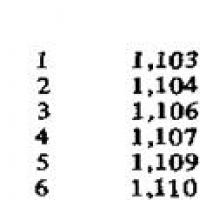 Τι είναι τα ZP, EM, ZPM, MR, NR και SP στην εκτίμηση;
Τι είναι τα ZP, EM, ZPM, MR, NR και SP στην εκτίμηση; Υπολογισμός HP των πλαστικών κατά τη χύτευση με έγχυση
Υπολογισμός HP των πλαστικών κατά τη χύτευση με έγχυση Εργασίες ανάθεσης
Εργασίες ανάθεσης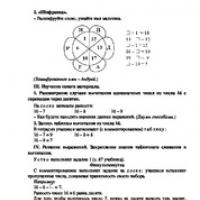 Αφαίρεση 16. Πρόσθεση. Αφαίρεση (16 ώρες). Επίλυση προβλήματος. Βελτίωση της πληροφορικής
Αφαίρεση 16. Πρόσθεση. Αφαίρεση (16 ώρες). Επίλυση προβλήματος. Βελτίωση της πληροφορικής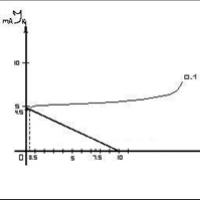 Λογικά στοιχεία της ενσωματωμένης λογικής έγχυσης
Λογικά στοιχεία της ενσωματωμένης λογικής έγχυσης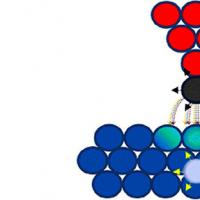 Ήχος σε κενό Ηχητικό κύμα στο κενό
Ήχος σε κενό Ηχητικό κύμα στο κενό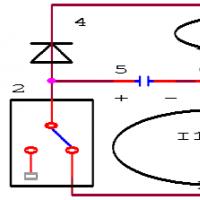 Τα πάντα για το τροφοδοτικό μεταγωγής Αντηχητικά τροφοδοτικά με κύκλωμα υψηλής απόδοσης
Τα πάντα για το τροφοδοτικό μεταγωγής Αντηχητικά τροφοδοτικά με κύκλωμα υψηλής απόδοσης